Utilizzo di Harmony con Android TV Sony
Compatibile con tutti i prodotti Harmony
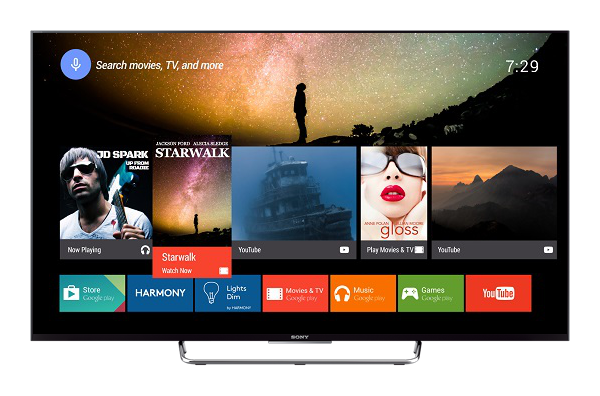
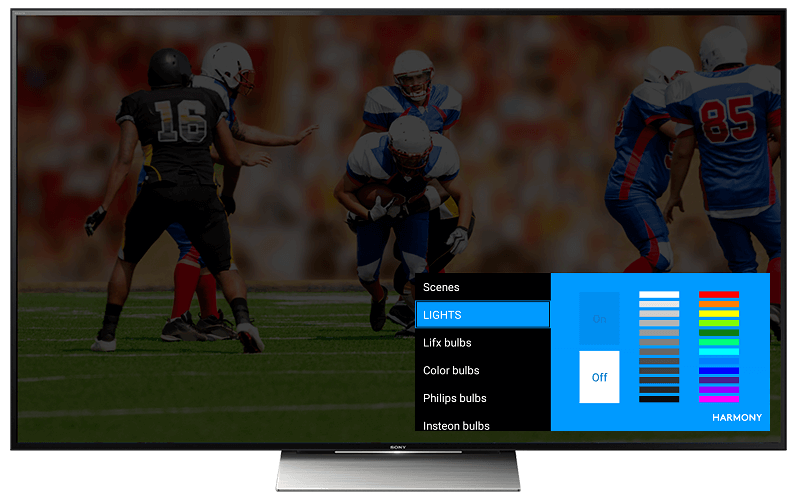
Configurazione
- Configurazione della Android TV Sony
- Configurare la Android TV Sony e installare le applicazioni da utilizzare (ad esempio, Netflix, Hulu+, Plex).
- Connessione di Harmony a Smart TV Sony
- Una volta effettuata la connessione, è possibile utilizzare Harmony per controllare la Smart TV Sony e attivare le Attività in cui è inclusa la Smart TV.
Aggiunta di Smart TV Sony alla configurazione di Harmony
- Avviare l'app Harmony e collegarsi all'Harmony Hub.
- Selezionare MENU, quindi Configurazione Harmony > Aggiungi/modifica dispositivi e Attività > DISPOSITIVI.

- Selezionare AGGIUNGI DISPOSITIVO nella parte inferiore, seguito da SCANSIONE DISPOSITIVI WI-FI.
- Harmony cercherà tutti i dispositivi Android TV Sony sulla rete domestica.
- Toccare la casella ✓ accanto a Sony TV, quindi AVANTI.
- Verrà richiesto di associare la Sony TV ad Harmony.
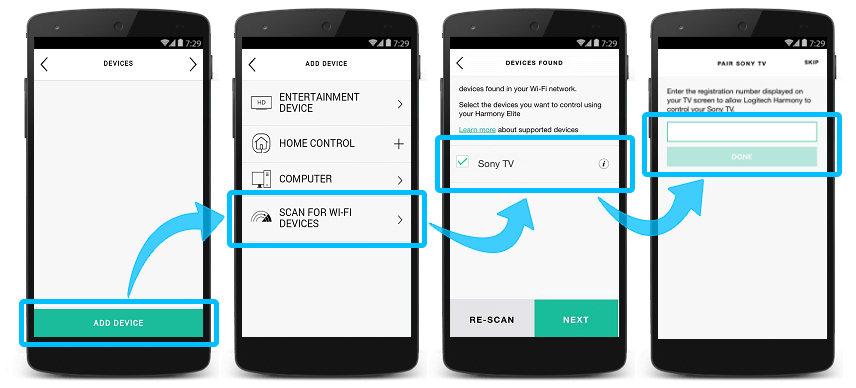
- Rispondere a tutte le domande per configurare l'Attività Guarda Smart TV.
- Avviare il software desktop MyHarmony e accedere all'account.
- Selezionare il proprio prodotto Harmony nella schermata Galleria telecomandi.
- Selezionare la scheda Dispositivi sulla sinistra della schermata.
- Selezionare la scheda Rileva dispositivi vicino al centro della pagina.
- Collegare il telecomando Harmony al computer con il cavo USB fornito. Harmony eseguirà la scansione della rete domestica alla ricerca di dispositivi. Assicurarsi che la Android TV Sony e l'hub Harmony si trovino sulla stessa rete Wi-Fi.
- Una volta completata l'operazione, verrà richiesto di associare la Sony TV ad Harmony.

- Selezionare il pulsante Aggiungi dispositivo.
- Immettere il produttore Sony e il codice modello.

- Avviare l'app Harmony e accedere all'account.
- Selezionare il telecomando Harmony, quindi selezionare DISPOSITIVI > AGGIUNGI DISPOSITIVO.
- Immettere il produttore Sony e il numero di modello della Smart TV che si sta aggiungendo.
- Infine, selezionare l'icona di sincronizzazione nell'angolo in alto a destra del menu delle impostazioni e poi SINCRONIZZA ORA.
Controllo
Utilizzo di Smart TV Sony
Di seguito sono disponibili alcuni suggerimenti sull'utilizzo di Harmony con la Smart TV Sony. Una volta aggiunta la televisione ad Harmony e completata la configurazione, si consiglia di impostare un'Attività Smart TV.
I prodotti basati su hub Harmony possono controllare specifiche Smart TV Sony e aggiungere inoltre funzionalità aggiuntive. Utilizzo dell'app Harmony
- L'icona Controllo consente di visualizzare un elenco dei pulsanti Smart TV Sony utilizzati più di frequente.
- Gesti consente di controllare l'Attività utilizzando semplici gesti sullo schermo del telefono. Ad esempio, scorrere verso l'alto/il basso per regolare il volume.
- Preferiti consente di visualizzare tutti i canali Smart TV Sony per un passaggio rapido.
- Vocee Testo consentono di controllare la Smart TV Sony tramite il microfono e/o la tastiera del dispositivo mobile.
App supportate
Netflix
La navigazione tramite il pad di direzione consente di navigare all'interno dell'app di Netflix.
I tasti multimediali come i comandi Riproduci, Pausa, Interrompi, Avanti e Indietro sono disponibili. Netflix consente di andare avanti o indietro di un fotogramma tramite le frecce di direzione sinistra e destra.
L'immissione di testo è supportata sulle Smart TV Sony Android.
Hulu
La navigazione tramite il pad di direzione consente di navigare all'interno dell'app Hulu.
I tasti multimediali come i comandi Riproduci, Pausa, Interrompi, Avanti e Indietro sono disponibili.
L'immissione di testo non è supportata sulle Smart TV Sony Android.
YouTube
La navigazione tramite il pad di direzione consente di navigare all'interno dell'app di YouTube.
I tasti multimediali come i comandi Riproduci, Pausa, Interrompi, Avanti e Indietro sono disponibili. YouTube consente di passare da un video all'altro tramite i comandi Salta in avanti e Salta indietro.
L'immissione di testo è supportata sulle Smart TV Sony Android.
Amazon
La navigazione tramite il pad di direzione consente di navigare all'interno dell'app di Amazon.
I tasti multimediali come i comandi Riproduci, Pausa, Interrompi, Avanti e Indietro sono disponibili. Amazon consente di andare avanti o indietro di un fotogramma tramite le frecce di direzione sinistra e destra.
L'immissione di testo è supportata sulle Smart TV Sony Android.
Plex
La navigazione tramite il pad di direzione consente di navigare all'interno dell'app di Plex.
I tasti multimediali come i comandi Riproduci, Pausa, Interrompi, Avanti e Indietro sono disponibili. Plex consente di andare avanti o indietro di un fotogramma tramite le frecce di direzione sinistra e destra.
L'immissione di testo è supportata sulle Smart TV Sony Android.
Browser
La navigazione tramite il pad di direzione consente di navigare all'interno dell'app Browser.
I tasti multimediali non vengono utilizzati nell'app del browser.
È possibile utilizzare l'immissione di testo tramite Harmony Smart Keyboard o l'app Harmony.
È possibile utilizzare il controllo di cursore/mouse tramite Harmony Smart Keyboard.
Altre applicazioni
Il comportamento di altre applicazioni può variare a seconda del relativo design.
Alcune applicazioni possono richiedere l'utilizzo del telecomando Smart TV Sony originale. Si tratta di applicazioni tipiche per il controllo del movimento.
Personalizzazione
 Regolazione dei pulsanti fisici sul telecomando
Regolazione dei pulsanti fisici sul telecomandoIn Harmony, i pulsanti del telecomando sono già ottimizzati; tuttavia, è possibile personalizzarli ulteriormente in base alle proprie preferenze.
 Aggiunta, rimozione o rinomina dei comandi sullo schermo del telecomando
Aggiunta, rimozione o rinomina dei comandi sullo schermo del telecomandoHarmony importa automaticamente i canali Smart TV Sony e li visualizza nella sezione preferiti del telecomando Harmony. Vengono visualizzati inoltre i comandi specifici per l'Attività Guarda Smart TV, che è possibile aggiungere, rimuovere o rinominare.
 Personalizzazione dei pulsanti dell'app Harmony
Personalizzazione dei pulsanti dell'app HarmonyÈ possibile visualizzare i comandi Smart TV Sony comuni sullo schermo del tablet o del telefono. Tali comandi possono essere aggiunti, rimossi o riordinati.
 Impostazione dei gesti di scorrimento
Impostazione dei gesti di scorrimentoPer impostazione predefinita, scorrendo verso l'alto o verso il basso nella schermata dei gesti, il volume si alza o si abbassa. Vi sono 22 movimenti in totale, ed è possibile visualizzarli e personalizzarli dall'applicazione.
Domande frequenti
Harmony non richiederà a Sony TV di eseguire l'associazione durante una nuova configurazione
Se l'hub Harmony è stato precedentemente registrato con la TV, sarà innanzitutto necessario annullare la registrazione... Seguire le istruzioni riportate di seguito:
Passaggio 1: Annullare temporaneamente la registrazione del telecomando Harmony con la TV.
- Accendere la TV
- Utilizzando il telecomando originale della TV, premere il tasto Home
- Accedere a Impostazioni
- Accedere alla sezione Rete e accessori.
- Selezionare Rete > Impostazioni dispositivo remoto > Annullamento registrazione dispositivo remoto
- Selezionare Logitech Harmony seguito da annulla registrazione
Passaggio 2: Registrare il telecomando Harmony con la TV.
Passaggi da eseguire quando la TV è già aggiunta all'account Harmony.
- Nell'app Harmony selezionare la scheda Dispositivi.
- Selezionare Sony TV
- Per avviare il processo di associazione, toccare un comando elencato nella prima pagina
- Inserire il codice a 4 cifre visualizzato sullo schermo TV
- Premere Fine.
Passaggio 3: Riavviare la TV e l'app per ottenere un codice di associazione.
Utilizzo del telecomando TV.
- Accendere la TV
- Premere il pulsante HOME
- Accedere a IMPOSTAZIONI
- Informazioni su
- Selezionare Riavvia
Una volta riavviata la TV, attendere 30 secondi e attenersi alle istruzioni elencate nel Passaggio 2.
Il telecomando Harmony non controlla più la TV
Se l'hub Harmony è stato precedentemente registrato con la TV, sarà innanzitutto necessario annullare la registrazione... Seguire le istruzioni riportate di seguito:
Passaggio 1: Annullare temporaneamente la registrazione del telecomando Harmony con la TV.
- Accendere la TV
- Utilizzando il telecomando originale della TV, premere il tasto Home
- Accedere a Impostazioni
- Accedere alla sezione Rete e accessori.
- Selezionare Rete > Impostazioni dispositivo remoto > Annullamento registrazione dispositivo remoto
- Selezionare Logitech Harmony seguito da annulla registrazione
Passaggio 2: Registrare il telecomando Harmony con la TV.
Passaggi da eseguire quando la TV è già aggiunta all'account Harmony.
- Nell'app Harmony selezionare la scheda Dispositivi.
- Selezionare Sony TV
- Per avviare il processo di associazione, toccare un comando elencato nella prima pagina
- Inserire il codice a 4 cifre visualizzato sullo schermo TV
- Premere Fine.
Passaggio 3: Riavviare la TV e l'app per ottenere un codice di associazione.
Utilizzo del telecomando TV.
- Accendere la TV
- Premere il pulsante HOME
- Accedere a IMPOSTAZIONI
- Informazioni su
- Selezionare Riavvia
Una volta riavviata la TV, attendere 30 secondi e attenersi alle istruzioni elencate nel Passaggio 2.
Non sono in grado di controllare la TV quando l'hub Harmony è fuori portata
Selezionare la versione di Android della TV:
- Il controllo IP è supportato su specifici modelli di TV Sony Bravia. Accanto a questi dispositivi non sarà pertanto necessario posizionare l'hub. Se si dispone di una TV supportata e si riscontrano problemi durante l'utilizzo di questa funzionalità:
- Assicurarsi che la Smart TV Sony e l'hub Harmony si trovino sulla stessa rete domestica. Accedere alla schermata principale, selezionare Impostazioni > Rete e verificare che la TV e l'hub Harmony siano connessi alla stessa rete.
- Assicurarsi che sia abilitato Renderer/dispositivo remoto. Accedere alla schermata iniziale sulla Sony TV e selezionare Impostazioni > Rete > Impostazioni del dispositivo remoto > Controllo remoto e impostarlo su On.
- Assicurarsi che sia attivato Avvio in remoto. Accedere alla schermata principale sulla Sony TV e selezionare Impostazioni > Rete > Avvio in remoto > On.
Dopo aver modificato le impostazioni sopra descritte, potrebbe essere necessario rimuovere la Smart TV Sony dalla configurazione di Harmony e quindi aggiungerla nuovamente per abilitare la funzionalità di controllo IP.
- Il controllo IP è supportato su specifici modelli di TV Sony Bravia. Accanto a questi dispositivi non sarà pertanto necessario posizionare l'hub. Se si dispone di una TV supportata e si riscontrano problemi durante l'utilizzo di questa funzionalità:
- Assicurarsi che la Smart TV Sony e l'hub Harmony si trovino sulla stessa rete domestica. Accedere alla schermata principale, selezionare Impostazioni > Rete e verificare che la TV e l'hub Harmony siano connessi alla stessa rete.
- Assicurarsi che sia abilitato Renderer/dispositivo remoto. Accedere alla schermata iniziale sulla Sony TV e selezionare Impostazioni > Rete > Rete domestica > Renderer/dispositivo remoto e impostarlo su On.
- Assicurarsi che sia attivato Avvio in remoto. Accedere alla schermata principale sulla Sony TV e selezionare Impostazioni > Rete > Avvio in remoto > On.
Dopo aver modificato le impostazioni sopra descritte, potrebbe essere necessario rimuovere la Smart TV Sony dalla configurazione di Harmony e quindi aggiungerla nuovamente per abilitare la funzionalità di controllo IP.
Voglio usare l'app Harmony per Android TV Sony
L'app Harmony per Android TV Sony non è più disponibile sul mercato delle app per Android TV Sony. Se precedentemente installata, è comunque possibile utilizzare l'app per controllare le Attività Harmony, anche utilizzando il telecomando originale, dall'interfaccia di Android TV. Per ulteriori informazioni, vedere di seguito.
Accesso ad Attività e dispositivi Harmony
È possibile accedere a dispositivi e Attività Harmony direttamente dallo schermo della TV, senza bisogno di guardare il telecomando rischiando di perdersi qualcosa di importante. Il menu delle azioni può contenere fino a dieci Attività. Per impostazione predefinita queste saranno le prime dieci. Se si dispone di più di dieci Attività, è possibile deselezionare e selezionare le Attività accessibili dal menu delle azioni.
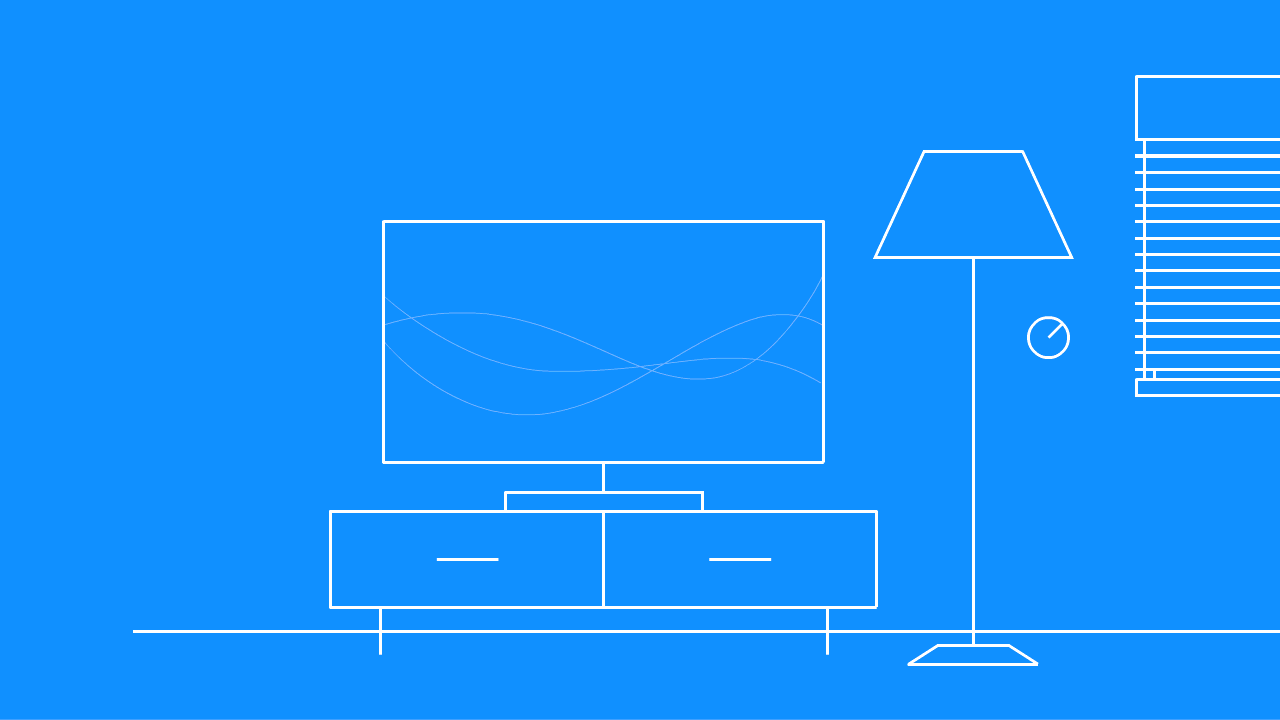
Avvio o interruzione di Attività
- Sul telecomando Sony premere il pulsante MENU AZIONE.
- Accedere all'opzione del menu seconda da destra e selezionare l'Attività.

Controllo di dispositivi
- Sul telecomando Sony premere il pulsante MENU AZIONE.
- Accedere all'opzione menu più a destra e selezionare il tipo di dispositivo da controllare.
- Verrà aperto un nuovo menu, che consentirà di controllare direttamente il dispositivo.
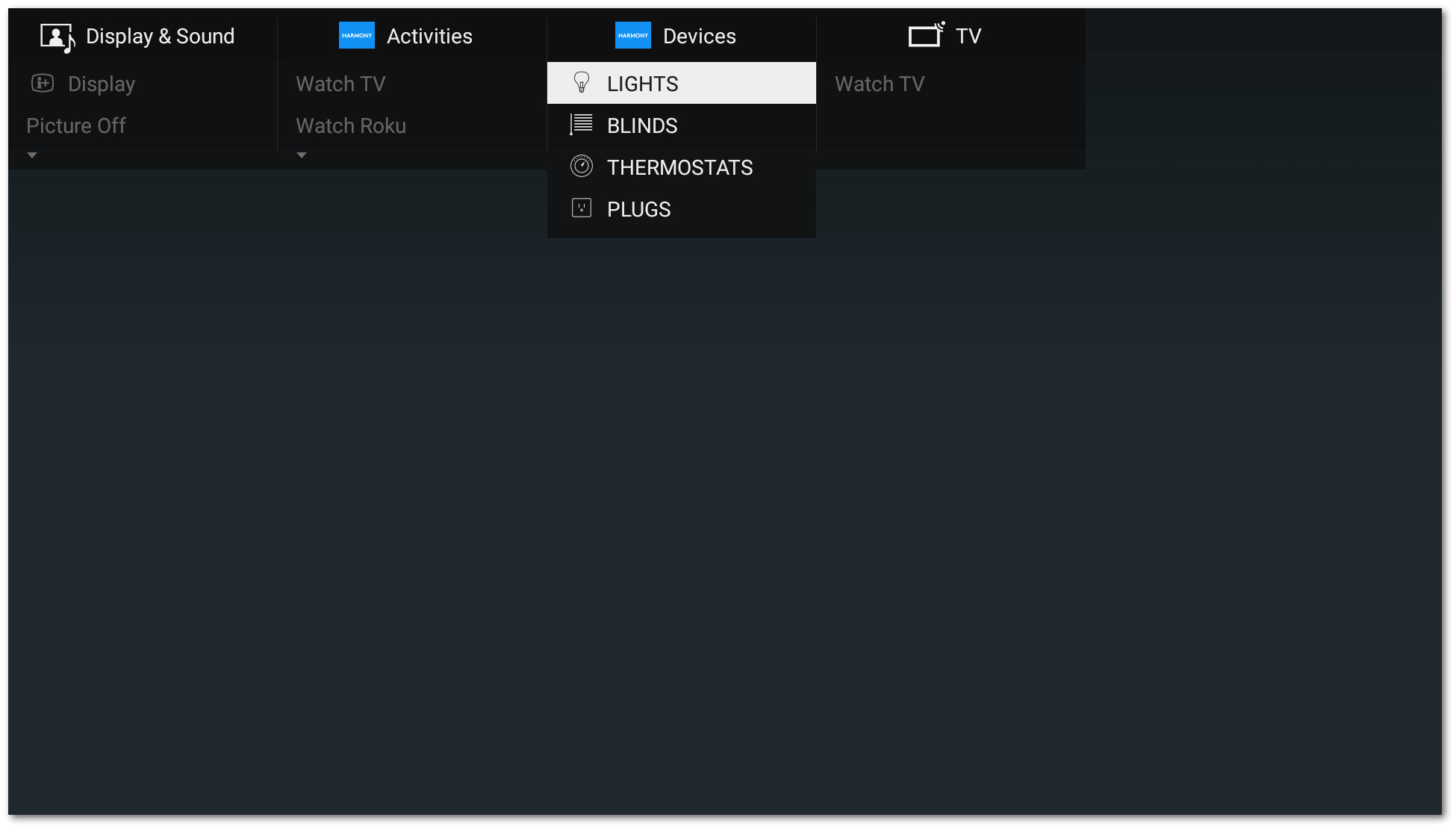
La versione corrente dell'app Harmony per Android TV Sony non è in grado di controllare gli Smart Lock. Il tentativo di avviare un'Attività che contiene uno Smart Lock non riuscirà e nessuno dei dispositivi associati verrà acceso.
Configurazione
Aggiunta di Android TV Sony alla configurazione di Harmony
- Avviare l'app Harmony Express e toccare Modifica configurazione.
- Quindi, toccare + per eseguire una scansione Wi-Fi e selezionare il dispositivo.
- Se il dispositivo non viene trovato, assicurarsi che si trovi sulla stessa rete Wi-Fi di Harmony Express.
- Se si verificano ancora problemi, riavviare il dispositivo e il router, quindi riprovare.
- Toccare Continua e seguire i messaggi su schermo.

Controllo
Voce
È possibile utilizzare la voce per inviare comandi come accensione, spegnimento e altro ancora. Toccare Cosa dire nell'app Harmony Express per vedere esempi di comandi da utilizzare con il dispositivo. L'avvio di app tramite voce non è supportato per questo dispositivo.
Per ulteriori informazioni su come utilizzare la voce con Harmony Express, consultare: Comandi vocali in Harmony Express
Telecomando
Sebbene Harmony abbia già associato i comandi predefiniti ai pulsanti del telecomando, è possibile assegnare dei comandi personalizzati ai pulsanti. Per ulteriori informazioni, vedere: Personalizzazione dei pulsanti fisici sul telecomando
App supportate
Amazon
La navigazione tramite il pad di direzione consente di navigare all'interno dell'app di Amazon.
I tasti multimediali come i comandi Riproduci, Pausa, Interrompi, Avanti e Indietro sono disponibili.
Netflix
La navigazione tramite il pad di direzione consente di navigare all'interno dell'app di Netflix.
I tasti multimediali come i comandi Riproduci, Pausa, Interrompi, Avanti e Indietro sono disponibili. Netflix consente di andare avanti o indietro di un fotogramma tramite le frecce di direzione sinistra e destra.
Hulu
La navigazione tramite il pad di direzione consente di navigare all'interno dell'app Hulu.
I tasti multimediali come i comandi Riproduci, Pausa, Interrompi, Avanti e Indietro sono disponibili. Hulu consente di andare avanti o indietro di 10 secondi alla volta tramite le frecce di direzione sinistra e destra.
YouTube
La navigazione tramite il pad di direzione consente di navigare all'interno dell'app di YouTube.
I tasti multimediali come i comandi Riproduci, Pausa, Interrompi, Avanti e Indietro sono disponibili. YouTube consente di passare da un video all'altro tramite i comandi direzionali verso destra e sinistra.
Browser
La navigazione tramite il pad di direzione consente di navigare all'interno dell'app Browser.
I tasti multimediali non vengono utilizzati nell'app del browser.
Altre applicazioni
Il comportamento di altre applicazioni può variare a seconda del design dell'app.
Dettagli integrazione
Telecomandi Harmony Express Telecomandi basati su hub
Telecomandi Harmony a infrarossi
Harmony Hub si collega alla Android TV Sony tramite la rete domestica, consentendo la navigazione e il controllo dal telecomando Harmony o dall'app Harmony
È possibile controllare i dispositivi Android TV Sony tramite segnali infrarossi (IR) inviati direttamente dal telecomando Harmony in uso. Android TV non può avviare o terminare Attività senza la connessione a un prodotto basato sull'hub Harmony
A seconda della configurazione Harmony con Android TV Sony, Harmony controllerà questo dispositivo tramite segnali Wi-Fi o infrarossi (IR).
Selezionare il telecomando
Abbiamo bisogno di sapere per quale tipo di telecomando sono richieste istruzioni. Per iniziare, selezionare una delle opzioni riportate di seguito.


Telecomando incompatibile
Le istruzioni su questa pagina non sono rilevanti per il telecomando Harmony selezionato.
← INDIETRO

 Olandese
Olandese Inglese
Inglese Francese
Francese Tedesco
Tedesco Italiano
Italiano Spagnolo
Spagnolo